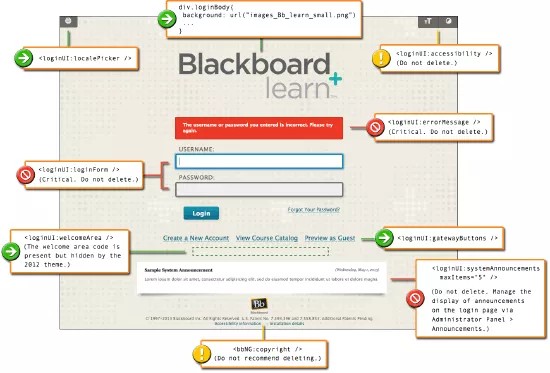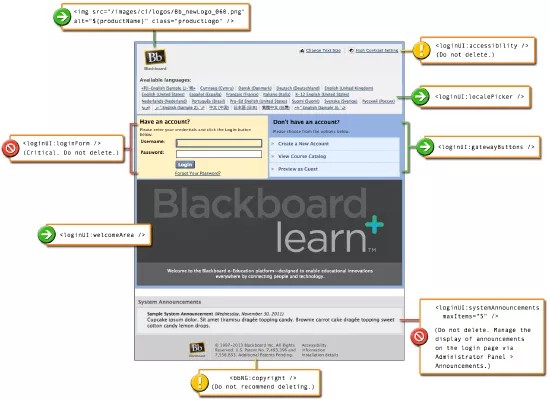이 정보는 Original 환경에만 적용됩니다.
관리자는 Blackboard Learn에서 제공되는 로그인 페이지 템플릿을 다운로드하여 시스템에 맞게 구성할 수 있습니다. 로그인 페이지 템플릿이 깨져 있거나 교육기관에 적절하지 않은 경우 사용자가 최대한 방해받지 않고 시스템에 접근할 수 있도록 기본 로그인 페이지를 복구할 수 있습니다.
다른 브랜드 호스트의 다른 로그인 페이지 및 로그인 이름도 관리할 수 있습니다.
사용자정의 로그인 페이지와 관련된 모든 스타일은 제대로 렌더링되도록 로그인 페이지의 <head> 태그 내에 포함되어야 합니다.
로그인 페이지 관리하기
- 커뮤니티의 관리자 패널에서 브랜드 및 테마를 선택합니다.
- 로그인 페이지 사용자 지정을 선택합니다. 다음 표에서는 사용 가능한 작업을 설명합니다.
로그인 페이지 사용자정의 사용 가능 작업 작업 설명 로그인 페이지용 템플릿 다운로드하기 시스템 기본값 > 기본 로그인 페이지 옆에서 다운로드를 선택합니다. 현재 사용자 지정되어 있는 로그인 페이지 다운로드 사용자 지정 페이지 사용 >현재 사용자 지정 로그인 페이지 옆에서 다운로드를 선택합니다. 현재 사용자 지정되어 있는 로그인 페이지가 다운로드됩니다. 사용자 지정된 로그인 페이지 업로드하기 사용자 지정 페이지 사용 > 사용자 지정 페이지 업로드 옆에서 자신의 컴퓨터 또는 콘텐츠 컬렉션을 찾아볼 수 있습니다. 파일을 찾아서 업로드를 완료합니다. 그러면 사용자 지정된 로그인 페이지가 로그인 페이지로 설정됩니다. 로그인 페이지를 기본값으로 재설정하기 시스템 기본값 사용을 선택합니다.
로그인 페이지 사용자 지정
- 커뮤니티의 관리자 패널에서 브랜드 및 테마를 선택합니다.
- 로그인 페이지 사용자 지정을 선택합니다. 시스템 기본값 사용 > 기본 로그인 페이지에서 다운로드를 선택하여 JSP 로그인 페이지의 사본을 다운로드하고 사용자 지정합니다.
- 텍스트 편집기로 파일을 엽니다. 색상, 텍스트 스타일 및 텍스트 자체를 수정할 수 있습니다. 이미지에 대한 링크를 생성할 수도 있습니다.
- 로그인 파일을 로컬 컴퓨터나 콘텐츠 컬렉션에 저장합니다. 자세히 알아보려면 콘텐츠 컬렉션을 참조하십시오.
- 다시 Blackboard Learn에서 로그인 페이지 사용자 지정으로 돌아갑니다.
- 사용자 지정 페이지 사용을 선택하고 다음 옵션 중 하나를 선택합니다.
- 내 컴퓨터 찾아보기를 선택하여 로컬 시스템에 저장된 기존의 JSP 로그인 페이지를 검색합니다.
- 콘텐츠 컬렉션 찾아보기(교육기관에서 콘텐츠 관리 기능을 이용할 수 있는 경우에만 사용할 수 있음)를 선택하여 콘텐츠 컬렉션 내의 JSP 로그인 페이지를 검색합니다.
- 미리 보기를 선택하여 로그인 페이지를 확인합니다. 미리 보기 옵션을 선택하면 현재 로그인 페이지가 표시됩니다. 새 사용자 지정 로그인 페이지를 업로드하는 경우 미리 보기를 선택하기 전에 변경 사항을 저장해야 변경 사항을 확인할 수 있습니다.
- 변경 사항을 저장하려면 제출을 선택합니다.
- 로그아웃하여 새 로그인 페이지를 테스트합니다.
페이지에서 오류가 발생하며 로그인할 수 없는 경우 웹 브라우저에 다음 주소를 입력하여 기본 로그인 페이지를 표시합니다. http://domain_name.host_name/webapps/login?action=default_login. 로그인한 후 로그인 페이지 사용자 지정으로 돌아간 다음 링크를 선택하여 기본 로그인 페이지를 복구합니다. 이렇게 하면 사용자가 다시 한번 로그인할 수 있습니다.
브랜드 로그인 페이지 사용자 지정
- 커뮤니티의 관리자 패널에서 브랜드 및 테마를 선택합니다.
- 브랜드 관리를 선택합니다.
- 호스트명 브랜드를 이미 생성한 경우 모두 역할이 선택된 브랜드의 목록을 검색합니다. 브랜드 로그인 페이지를 사용자 지정하려면 호스트명의 역할을 모두로 설정해야 합니다.
- 호스트명 브랜드 옆에 있는 화살표를 선택하여 팝업 메뉴를 표시합니다.
- 로그인 페이지를 선택합니다. 이 옵션은 위의 3단계에서 호스트명의 역할을 모두로 설정한 경우에만 사용할 수 있습니다.
- 사용자 지정 페이지 사용을 선택하고 다음 옵션 중 하나를 선택합니다.
- 내 컴퓨터 찾아보기를 선택하여 로컬 시스템에 저장된 기존의 JSP 로그인 페이지를 검색합니다.
- 콘텐츠 컬렉션 찾아보기(교육기관에서 콘텐츠 관리 기능을 이용할 수 있는 경우에만 사용할 수 있음)를 선택하여 콘텐츠 컬렉션 내의 JSP 로그인 페이지를 검색합니다.
- 미리 보기를 선택하여 로그인 페이지를 미리 봅니다. 문제가 없으면 제출을 선택합니다.
- 로그아웃하고 새 로그인 페이지를 테스트합니다.
페이지에서 오류가 발생하며 로그인할 수 없는 경우 웹 브라우저에 다음 주소를 입력하여 기본 로그인 페이지를 표시합니다. http://domain_name.host_name/webapps/login?action=default_login. 로그인한 후 로그인 페이지 사용자 지정으로 돌아간 다음 링크를 선택하여 기본 로그인 페이지를 복구합니다. 이렇게 하면 사용자가 다시 한번 로그인할 수 있습니다.
로그인 페이지의 구조
Learn 2008 테마는 지원이 중단되었으며 더 이상 Blackboard에서 지원되지 않습니다. 이 테마를 Blackboard Learn에서 계속 사용할 수는 있지만, 문제를 해결하는 데 도움을 받기 위해 지원을 받을 수는 없습니다.
로그인 페이지의 구조
로그인 페이지의 요소와 해당 요소를 제거 또는 수정할 수 있는지 여부를 나타내는 비주얼 키를 참조하시기 바랍니다. 로그인 페이지를 사용자 지정하려는 경우 다음 권장 사항을 따르십시오.
이러한 요소를 안전하게 제거하거나 수정할 수 있습니다.이러한 요소를 제거하지 마십시오. 제거하면 페이지가 제대로 기능을 수행하지 않습니다.
페이지에 악영향을 미치지 않고 이러한 요소를 제거할 수 있습니다. 그러나 제거하지 않고 유지할 것을 권장합니다.